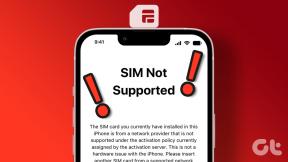Outlook.comのメールインターフェースからGmailを使用する方法
その他 / / February 11, 2022
Outlook.com 町の新しい目的地です。 Gmailに夢中になっている場合でも、少なくとも、リブランドされたHotmailだけではない新しい無料のメールサービスを少し覗いてみることをお勧めします。 これは、新しく作成されたWebベースの電子メールクライアントです。 サインアップしてログインすると、最初に気付くのは新しいインターフェイスです。 すでに完了しました サービスの概要、 話しました 連絡先のインポート と @hotmailを@ outlook.comに変更.
Outlook.comの電子メールは公正な実行に値すると考えるGmailユーザーは、空の受信トレイから始める代わりに、GmailスレッドをOutlook.comにインポートできます。

GmailとOutlook.comを接続する
これらの2つのライバルをうまく連携させるには、ボンネットを開いて最初にGmailの設定に入り、POP3の設定を微調整する必要があります。
ステップ1。 Gmailの設定に移動します。 を選択 アカウント転送 タブ。 POPを有効にする 下の画面に示すように。
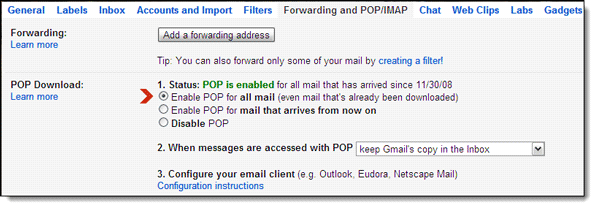
ステップ2。 [POPダウンロード]で、次のオプションのいずれかを選択します(上記のとおり)。
- すべてのメール(既にダウンロードされているメールも含む)に対してPOPを有効にします。 このオプションを選択すると、新旧のすべてのメールがクラウドベースのアカウントにダウンロードされます。
- 今後届くメールのPOPを有効にします。 このオプションを選択すると、新しい電子メールのみがクラウドベースのアカウント(この場合はoutlook.com)にダウンロードされます。
- 次のことも選択できます Gmailアカウントにメールのコピーを保管してください. 設定を保存してGmailを終了します。
ステップ3。 Outlook.comを開きます。 右上の歯車アイコンをクリックして開きます より多くのメール設定.
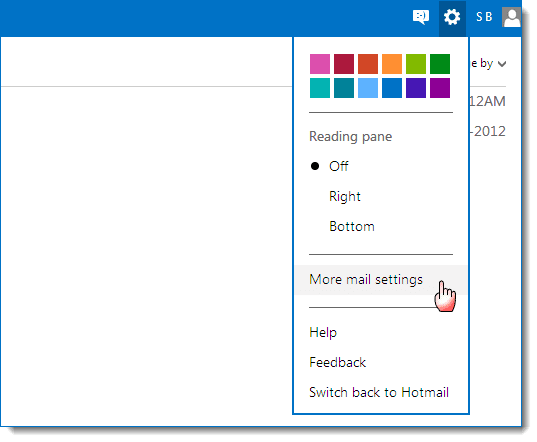
ステップ4. クリック 他のアカウントからのメールの送受信 次に、 メールアカウントを追加する.

ステップ5。 GmailアドレスとGoogleアカウントのパスワードを入力して、Outlook.comとGmailを接続します。 同様に、あなたはすることができます 最大5つのGmailを追加アカウント.
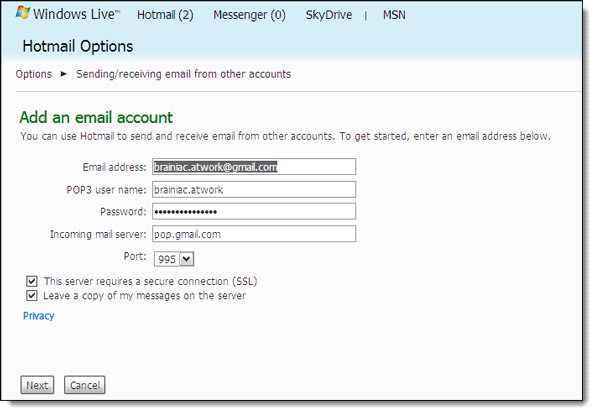
ノート: Google Appsアカウントをお持ちの場合は、
高度 オプションを選択し、完全なメールアドレスを入力します([メール保護])フィールド–電子メールアドレスとPOP3ユーザー名。 pop.gmail.comとしての受信メールサーバーとデフォルトのポートは995です。をチェックしてください Microsoft Outlook FAQ 潜在的な質問のために。
Outlook.comを試してみて、すぐにシフトするかどうかを教えてください。 第一印象では、GmailとOutlook.comのどちらが好きですか。
最終更新日:2022年2月3日
上記の記事には、GuidingTechのサポートに役立つアフィリエイトリンクが含まれている場合があります。 ただし、編集の整合性には影響しません。 コンテンツは公平で本物のままです。